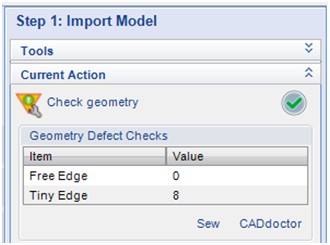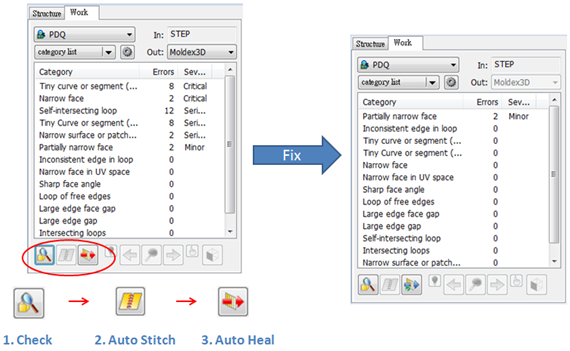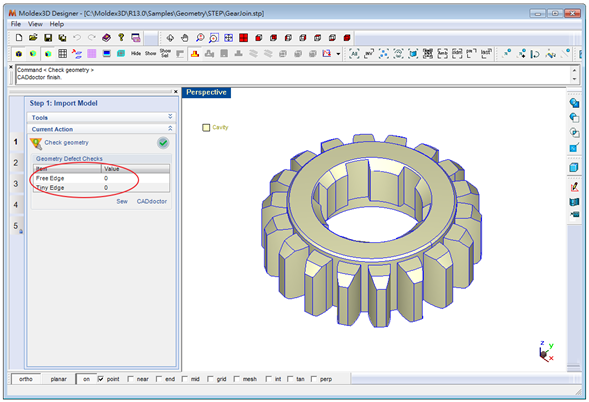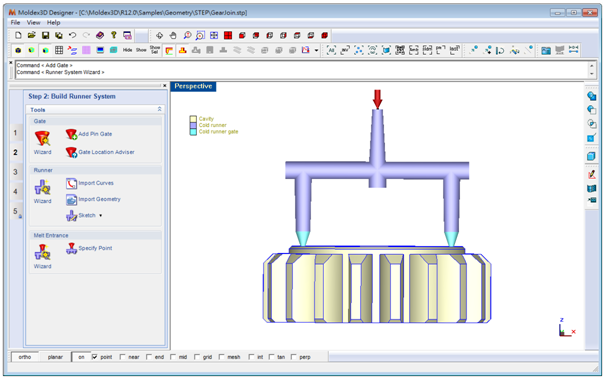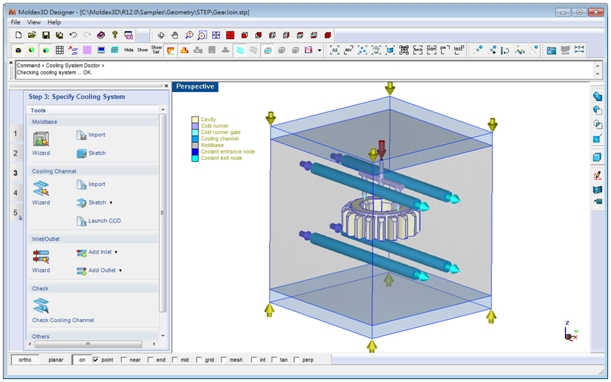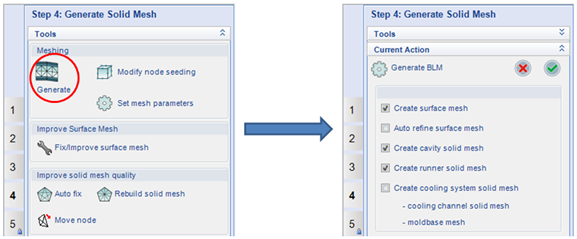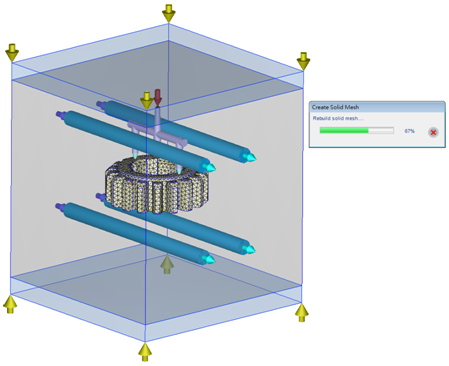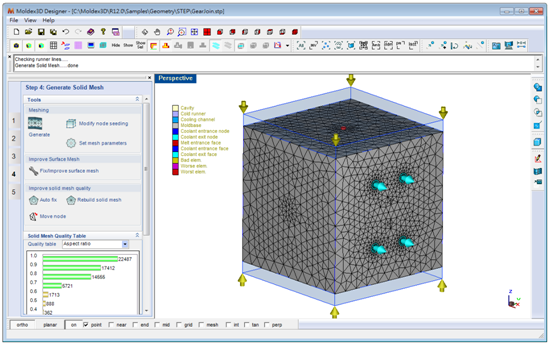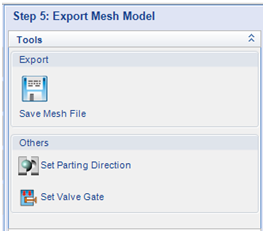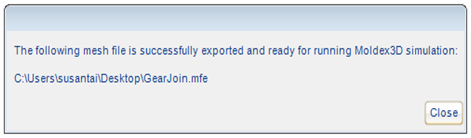Moldex3D 제품에 전처리를 위한 Designer BLM모드는 쉽고 빠르게 메쉬의 품질을 향상시킬 수 있도록 설계되었다. BLM 기술은 해석자의 작업을 최소화하고 해석 정확도를 최대화 하도록 제품과 러너 및 냉각 시스템에 대하여 메쉬를 생성 할 수 있다. Designer BLM 기술을 이용한 메쉬 생성에 대한 방법은 아래와 같다.
Step 1: 모델 불러오기
1단계에서 ![]() 를 클릭하여 형상에 대한 품질을 확인 한다. 형상 품질이 좋지 않을 경우, Moldex3D Designer에 통합되어 있는 CADdoctor를 이용하여 형상을 수정할 수 있다.
를 클릭하여 형상에 대한 품질을 확인 한다. 형상 품질이 좋지 않을 경우, Moldex3D Designer에 통합되어 있는 CADdoctor를 이용하여 형상을 수정할 수 있다.
이 예에서, 모델 내의 작은 에지가 있다.
형상 수정을 위하여 “ CADdoctor “를 실행한다.
자동 형상 수정 방법은 아래 그림과 같다.
수정된 형상을 내보내기 하고 Designer로 돌아간다. Designer에서 러너 시스템을 생성하기 위하여 2단계로 넘어간다.
Step 2: 러너 시스템 생성
러너 시스템을 생성하기 위하여 마법사 기능을 사용하여 아래 그림과 같이 생성한다.
Step 3: 냉각 시스템 생성
냉각 시스템을 생성하기 위하여 마법사 기능을 사용한다. 먼저, 금형을 생성하고 냉각 채널과 냉각수 입/출구 부분을 설정한다. 다음에 “Check Cooling Channel”을 클릭하여 냉각 시스템을 확인한다.
Step 4: 솔리드 메쉬 생성
Generate를 클릭하여 세부 기능 UI를 확인한다.
기본 설정 환경은 “Create surface mesh, cavity solid mesh, runner solid mesh”에 대하여 설정되어 있습니다. 사용자의 선택에 따라 환경 설정을 변경가능 한다. 설정이 다 되면 ![]() 클릭한다. 이 예에서, “Create cooling system solid mesh”가 필요한다.
클릭한다. 이 예에서, “Create cooling system solid mesh”가 필요한다.
Note:
(1) 빠른 냉각 해석을 한다면, “Create cooling system solid mesh”를 선택하지 말고 “Create surface mesh”를 선택하면 된다.
(2) 고급 냉각 해석을 한다면, “Create cooling system solid mesh”를 선택한다.
캐비티, 러너 시스템, 냉가 시스템에 대한 메쉬 생성이 완료가 되면 아래 그림과 같이 메쉬 생성된 결과를 확인 할 수 있다.
Step 5: Save MeshFile를 클릭하여 생성된 메쉬 내보내기
메쉬를 저장하고 완료가 되면 아래와 같이 메시지를 보여준다.